Menu Setting Formulir Rekam Medis

Apply To : All Product
Menu Pengaturan Formulir Rekam Medis adalah menu utama yang digunakan untuk menambahkan formulir isian rekam medis.
- ODONTOGRAM
- Masuk ke menu Setting > Rekam Medis > Setting Formulir Rekam Medis.
- Anda dapat menyesuaikan isian formulir dengan memilih data Odontogram lalu klik "Edit", kemudian isikan data sesuai dengan form berikut.
Keterangan:
Nama Setting : Isikan nama untuk setting formulir yang akan ditambahkan
Nama Unit : Pilih unit atau poli yang akan diberikan setting formulirnya
Nama Formulir : Pilih formulir yang akan disetting
Keterangan : Isikan keterangan dari formulir tersebut - Jika Anda sudah mengisikan semua field maka klik tombol "Simpan" dan data akan otomatis tersimpan pada sistem.
- Anda dapat merubah data setting formulir rekam medis ini dengan cara klik tombol "Edit",
- Anda juga dapat menghapus data setting formulir rekam medis ini dengan cara klik tombol "Hapus".
- PEMERIKSAAN MATA
- Masuk ke menu Setting > Rekam Medis > Setting Formulir Rekam Medis.
- Anda dapat menyesuaikan isian formulir dengan memilih data Pemeriksaan Mata lalu klik "Edit", kemudian isikan data sesuai dengan form berikut,
Keterangan:
Nama Setting : Isikan nama untuk setting formulir yang akan ditambahkan
Nama Unit : Pilih unit atau poli yang akan diberikan setting formulirnya
Nama Formulir : Pilih formulir yang akan disetting
Keterangan : Isikan keterangan dari formulir tersebut - Jika Anda sudah mengisikan semua field maka klik tombol Simpan dan data akan otomatis tersimpan pada sistem.
- Anda dapat merubah data setting formulir rekam medis ini dengan cara klik tombol "Edit",
- Anda juga dapat menghapus data setting formulir rekam medis ini dengan cara klik tombol "Hapus",
- SKRINING GIZI AWAL
Jenis formulir ini merupakan formulir yang dapat dimodifikasi sesuai dengan keperluan formulir pemeriksaan. Berikut langkah-langkah penambahan formulir Skrinning Gizi Awal: - Masuk ke menu Setting > Rekam Medis > Setting Formulir Rekam Medis
- Klik tombol Tambah untuk membuat formulir Skrining Gizi Awal baru
- Silahkan mengisikan kolom detail formulir yang ingin ditambahkan terutama pada kolom yang bertanda bintang merah (*), lalu pilih Nama Formulir yaitu Skrinning Gizi Awal.
- Selanjutnya, untuk detail parameter yang akan muncul di formulir maka silahkan mengatur dan mengisi detail parameter dengan klik tombol Tambah.
Isikan data sesuai dengan kebutuhan Anda, selain itu Anda juga bisa menyesuaikan bentuk formulir yang Anda buat dengan memilih jenis berikut ini:
Berikut adalah keterangan untuk masing-masing opsi yang tersedia pada kolom Jenis, - Text Field : Untuk jenis isian berupa text field tampilan isiannya nanti pada menu Askep adalah dalam bentuk text seperti berikut.
- Combo : Untuk jenis isian berupa combo tampilan isiannya nanti pada menu Askep adalah dalam bentuk checklist seperti berikut.
- Radio Button : Untuk jenis isian berupa radio button tampilan isiannya nanti pada menu Askep adalah dalam bentuk seperti berikut.
- Drop Down List : Untuk jenis isian berupa drop down tampilan isiannya nanti pada menu Askep adalah dalam bentuk seperti berikut.
- Get Data : Untuk jenis isian berupa get data tampilan isiannya nanti pada menu Askep adalah dalam bentuk seperti berikut.
Dimana untuk jenis get data ini data askep akan otomatis mengambil dari data pelayanan pasien, baik untuk pelayanan RJ, RI atau IGD. - Sign : Untuk jenis isian berupa Sign settingnya seperti gambar dibawah ini
Lalu tentukan jenis TTD yang akan digunakan pada data pilihan Sign.
Kemudian tampilan pada Askep adalah sebagai berikut, - Show Data : Untuk jenis isian berupa show data tampilan isiannya nanti pada menu Askep adalah menampilkan data TTV pasien.
- Date & Time : Untuk jenis isian berupa date and time tampilan isiannya nanti pada menu Askep adalah sebagai berikut.
- Anatomi : Untuk jenis isian berupa anatomi tampilan isiannya nanti pada menu Askep adalah sebagai berikut.
- Isi : Untuk jenis isian berupa Isi settingnya berikut ini,
- Read Only : Untuk Read Only, settingnya berikut ini
Lalu tentukan data apa yang ingin dijadikan "Read Only", - Apabila semua data sudah diisikan, klik tombol Simpan.
- RME
Jenis formulir RME ini merupakan formulir yang dapat dimodifikasi sesuai dengan keperluan formulir pemeriksaan. Berikut langkah-langkah penambahan formulir RME: - Masuk ke menu Setting > Rekam Medis > Setting Formulir Rekam Medis.
- Klik tombol Tambah untuk membuat formulir RME baru,
- Silahkan mengisikan kolom detail formulir yang ingin ditambahkan terutama pada kolom yang bertanda bintang merah (*).
Pada pembuatan formulir RME ini, terdapat beberapa opsi Jenis RME seperti Askep, Admsi, dan seterusnya. Opsi ini menentukan tempat dimana formulir akan dimunculkan. Apabila Anda memilih opsi jenis RME, Askep maka akan muncul kolom Pelayanan Askep yang dapat dipilih agar formulir ditunjukkan ke Pelayanan Askep RJ, Pelayanan Askep RI, atau Pelayanan Askep IGD. Selain itu, untuk pembuatan formulir RME ini Anda harus memilih opsi RME pada kolom Nama Formulir. - Selanjutnya, untuk detail parameter yang akan muncul di formulir maka silahkan mengatur dan mengisi detail parameter dengan klik tombol Tambah.
Jika Anda memilih bentuk Table maka jenis tampilan yang dapat Anda pilih adalah Textfield dan Combo Box seperti berikut:
Sedangkan jika Anda memilih CRUD kolom jenis akan menampilkan semua opsi kecuali Gambar Anatomi seperti berikut:
Berikut adalah keterangan untuk masing-masing opsi yang tersedia pada kolom Jenis, - Text Field : Untuk jenis isian berupa text field tampilan isiannya nanti pada menu Askep adalah dalam bentuk text seperti berikut.
- Combo : Untuk jenis isian berupa combo tampilan isiannya nanti pada menu Askep adalah dalam bentuk checklist seperti berikut.
- Radio Button : Untuk jenis isian berupa radio button tampilan isiannya nanti pada menu Askep adalah dalam bentuk seperti berikut.
- Drop Down List : Untuk jenis isian berupa drop down tampilan isiannya nanti pada menu Askep adalah dalam bentuk seperti berikut.
- Get Data : Untuk jenis isian berupa get data tampilan isiannya nanti pada menu Askep adalah dalam bentuk seperti berikut.
Dimana untuk jenis get data ini data askep akan otomatis mengambil dari data pelayanan pasien, baik untuk pelayanan RJ, RI atau IGD. - Sign : Untuk jenis isian berupa Sign settingnya berikut ini
Lalu tentukan jenis TTD yang akan digunakan pada data pilihan Sign,
Kemudian tampilan pada Askep adalah sebagai berikut, - Show Data : Untuk jenis isian berupa show data tampilan isiannya nanti pada menu Askep adalah menampilkan data TTV pasien.
- Date & Time : Untuk jenis isian berupa date and time tampilan isiannya nanti pada menu Askep adalah sebagai berikut.
- Anatomi : Untuk jenis isian berupa anatomi tampilan isiannya nanti pada menu Askep adalah sebagai berikut.
- Isi : Untuk jenis isian berupa Isi settingnya berikut ini
- Read Only : Untuk Read Only, settingnya berikut ini,
Lalu tentukan data apa yang ingin dijadikan "Read Only", - Apabila data parameter sudah selesai pengaturannya dan simpan, maka silahkan simpan formulir. Sehingga Anda dapat mengakses formulir yang telah Anda buat di modul dari Jenis RME dan jenis pelayanan yang dipilih.
CATATAN:
Pilihan formulir rekam medis bisa tampil di menu sesuai dengan Jenis RME yang sudah dipilih,
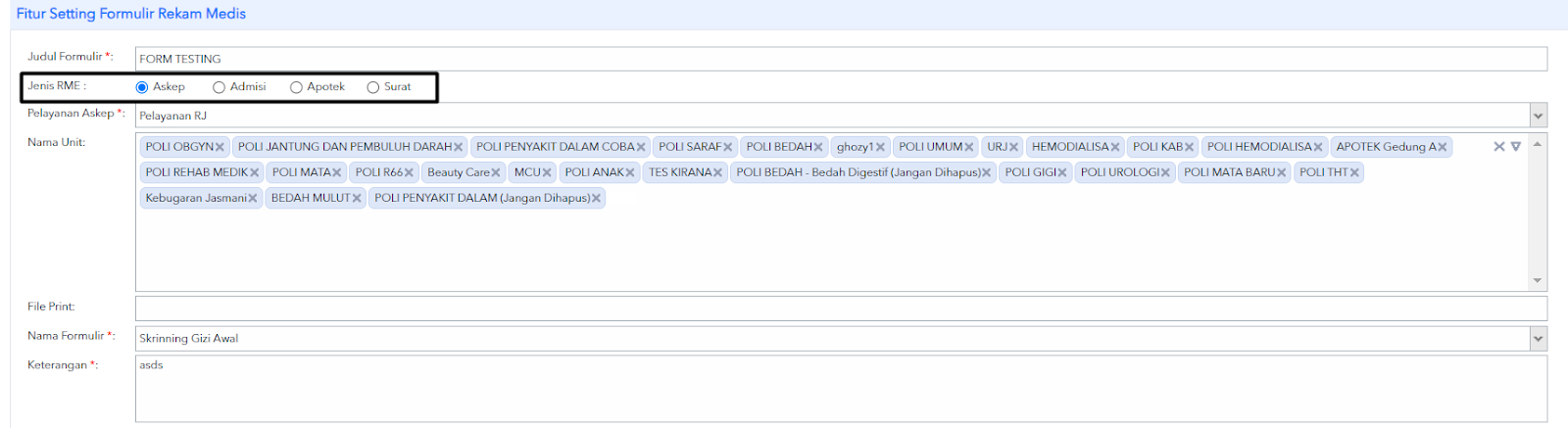
- ASKEP
- ADMISI
- APOTEK
- SURAT
Terimakasih telah membaca artikel kami, jika ada yang kurang jelas maka Anda dapat menghubungi customer service kami sesuai SLA.
Related Articles
Menu Layanan Penunjang Medis Khusus OK
Apply To : Trustmedis Suite Setelah pasien Anda daftarkan di menu Pendaftaran Bedah, Anda bisa melanjutkan proses pelayanan pasien di menu Layanan Penunjang Medis Khusus OK ini. Berikut langkah mudah untuk melayani pasien penunjang medis OK. Masuk ke ...Menu Setting Cetakan Rekam Medis
Apply To : All Product Menu Setting Cetakan Rekam Medis adalah menu master yang berfungsi untuk menambahkan, merubah atau melihat master cetakan untuk rekam medis. Untuk menambahkan, merubah dan menghapus data master jenis cetakan rekam medis, Anda ...Menu Jenis Cetakan Rekam Medis
Apply To : Trustmedis Suite Menu Jenis Cetakan Rekam Medis adalah menu master yang berfungsi untuk menambahkan, mengubah, atau melihat master cetakan untuk rekam medis. Untuk menambahkan, mengubah, atau menghapus data master jenis cetakan rekam ...Menu Ukuran Cetakan Rekam Medis
Apply To : All Product Menu Jenis Ukuran Rekam Medis merupakan menu master yang berfungsi untuk menambahkan, mengubah, atau melihat ukuran master untuk mencetak rekam medis. Untuk menambahkan, mengubah, dan menghapus data master jenis cetakan rekam ...Menu Layanan Kamar Operasi
Apply To : Trustmedis Suite Setelah pasien Anda daftarkan di menu Pendaftaran Bedah, Anda bisa melanjutkan proses pelayanan pasien di menu Layanan Kamar Operasi ini. Berikut langkah mudah untuk melayani pasien Bedah pada modul OK. I. DETAIL PASIEN ...